Transférer un domaine d'un registrar à un autre semble toujours aussi compliqué. Cela ne devrait pas être le cas. Dans ce guide, nous décrivons les étapes nécessaires pour transférer un domaine vers Shopify, sans aucune des complications que vous pourriez trouver ailleurs.
Nous fournissons un tutoriel détaillé sur la façon de transférer un domaine vers Shopify de la plupart des bureaux d'enregistrement de domaine, des sociétés d'hébergement et des créateurs de sites Web. Ensuite, nous entrons dans les détails, comme comment transférer un domaine depuis Squarespace, Wixet GoDaddy.
Continuez à lire pour tout savoir à ce sujet !
Dans cet article :
- Pourquoi transférer votre domaine vers Shopify?
- Guide étape par étape sur la façon de transférer votre domaine vers Shopify
- Transférer le domaine de Squarespace À Shopify
- Transférer le domaine de Wix À Shopify
- Transférer le domaine de GoDaddy À Shopify
- Notre résumé sur la façon de transférer un domaine vers Shopify
Pourquoi transférer votre domaine vers Shopify?
À ce stade, soit vous savez déjà que vous souhaitez transférer votre domaine vers Shopify, ou vous vous interrogez sur les avantages de le faire.
Si vous êtes sur la clôture, voici quelques avantages à déplacer un nom de domaine actuel vers le Shopify administrateur:
- Il permet de tout entretenir—de l'hébergement aux domaines, et des produits aux commandes—en un seul Shopify tableau de bord du magasin.
- Il est plus facile de manipuler les éléments comme les connexions de domaine de messagerie des sous-domaines lorsque vous travaillez via l'interface de votre boutique en ligne.
- Vous pouvez économiser de l'argent; ce n'est pas garanti, mais Shopify offre certains des tarifs les plus bas disponibles sur les domaines.
- Shopify offre une sécurité des informations de premier ordre, vous n'aurez donc pas à vous soucier de la fuite des données de propriété de votre domaine.
- Vous pouvez toujours contacter le Shopify équipe d'assistance si vous rencontrez des problèmes, au lieu d'avoir à vous tourner vers une entreprise complètement différente.
Cela dit, continuez à lire pour voir le guide étape par étape sur la façon de transférer votre domaine vers Shopify.
Comment transférer votre domaine vers Shopify
Au lieu de lire, vous pouvez regarder cette version vidéo de notre article.

Guide étape par étape sur la façon de transférer votre domaine vers Shopify
Le processus de déplacement de votre domaine vers Shopify dépend de l'endroit où vous avez acquis le domaine en premier lieu. Dans les sections suivantes, nous décrirons des étapes plus détaillées pour le transfert à partir de comptes de fournisseur de domaine tels que Wix, Squarespaceet GoDaddy.
Dans cette section, nous décrivons les étapes générales pour transférer un domaine vers Shopify. Cela signifie que vous pouvez utiliser ce didacticiel pour vous guider, quel que soit l'endroit où vous avez acheté le domaine.
Il est préférable de commencer dans le Shopify tableau de bord, car ils vous aident à décider de la meilleure marche à suivre lors du déplacement d'un domaine. Si ce n'est déjà fait, inscrivez-vous Shopifyet créer une entreprise en ligne en 15 minutes.
Une fois connecté à votre Shopify tableau de bord, Cliquez sur le Paramètres bouton tout en bas à gauche de la page.
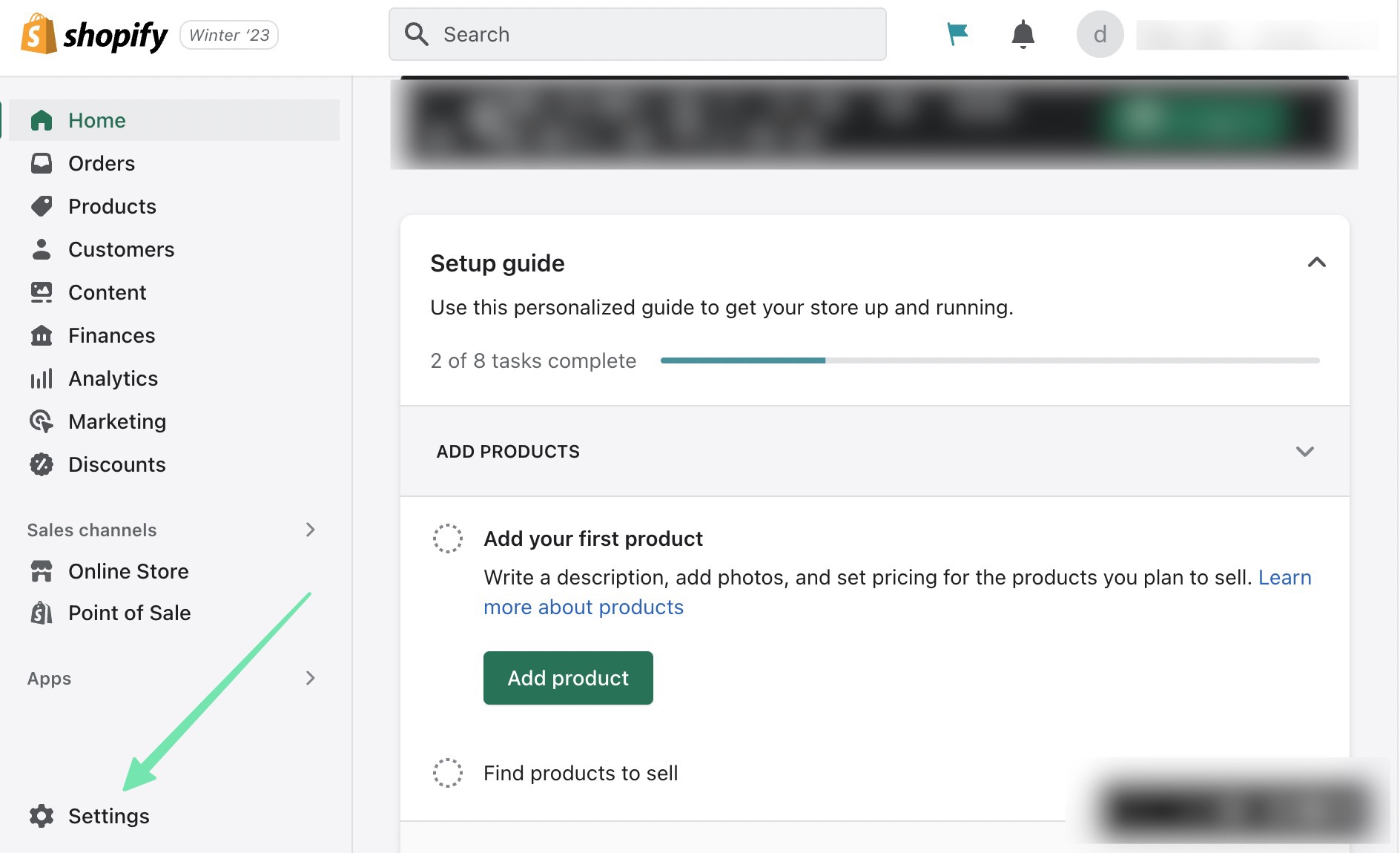
Faites défiler la liste des options à localiser et cliquez sur le Domaine languette.
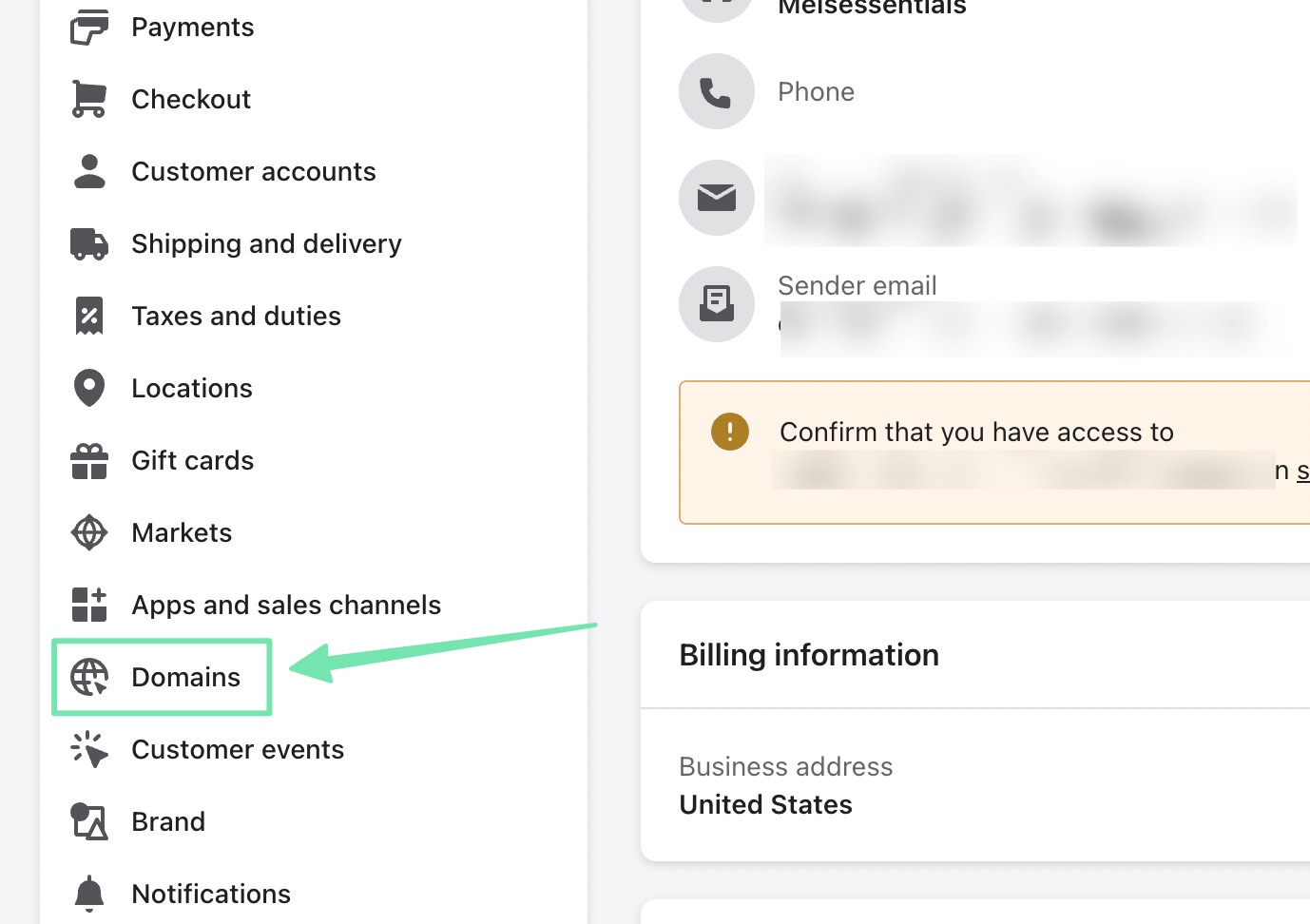
La page suivante vous invite à acheter ou à connecter un domaine. Shopify offre la possibilité d'acheter un domaine directement via sa plateforme. Pour ceux qui souhaitent transférer leur domaine vers Shopify d'un autre fournisseur comme GoDaddy ou Google Domains, il vous suffirait de cliquer sur le Connecter un domaine existant .
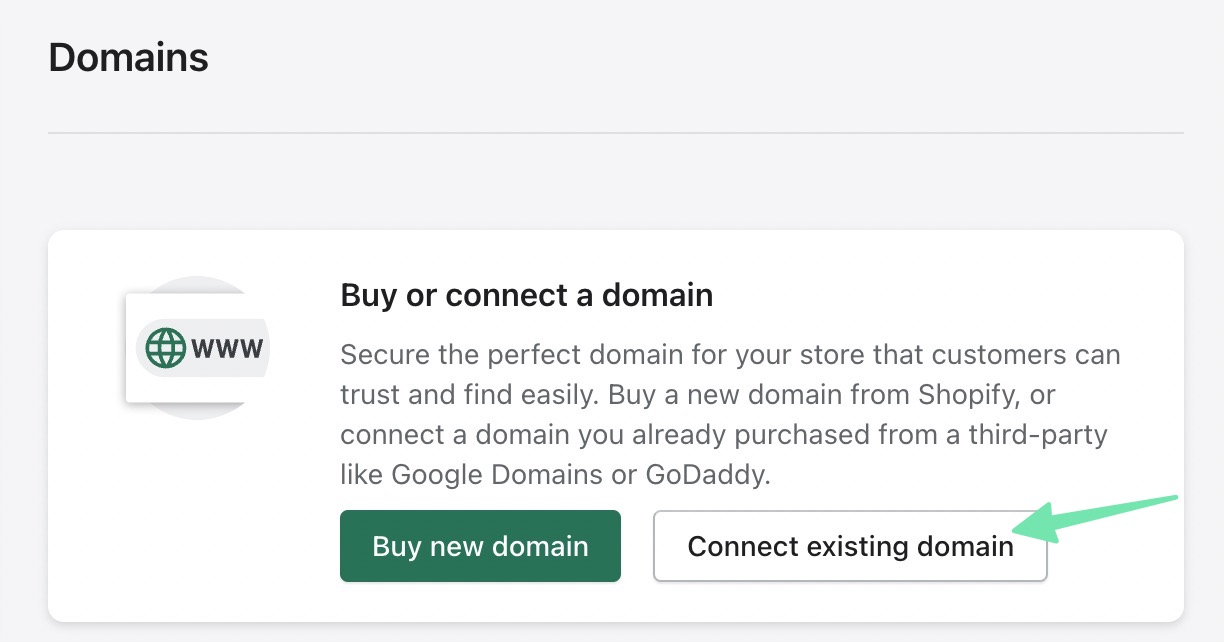
Gardez cependant à l'esprit que lorsque Shopify se réfère à "connecter un domaine", ils parlent simplement de lier le domaine à votre Shopify site, mais en le gérant toujours à partir de votre fournisseur tiers (où il réside actuellement). Le but réel est de transférer le nom de domaine entièrement à Shopify, afin que vous puissiez gérer le domaine et effectuer des paiements à Shopify au lieu d'avoir à ouvrir le tableau de bord d'un bureau d'enregistrement de domaine tiers.
Donc, vous devriez sauter le Domaine champ et cliquez à la place sur le Transférez-le vers Shopify lien vers le bas.

Collez ou saisissez le domaine vers lequel vous souhaitez transférer Shopify. Clique le Prochaine page pour continuer.
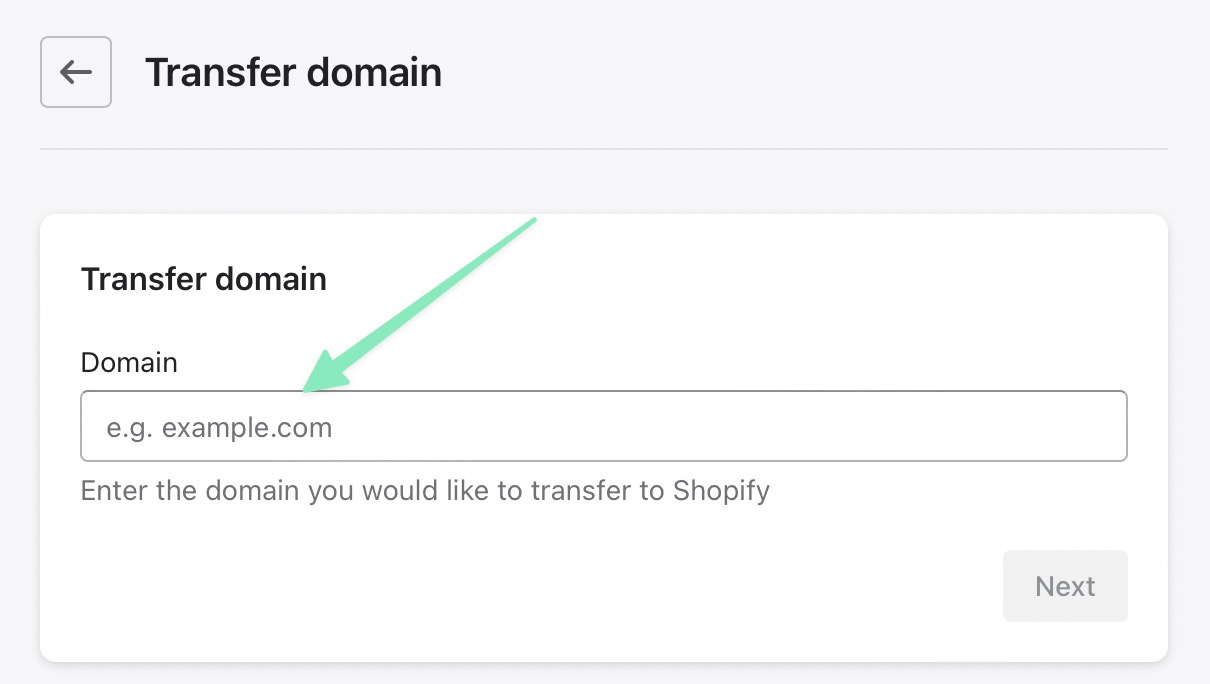
La page suivante indique les étapes nécessaires pour transférer complètement votre nom de domaine d'un fournisseur de domaine tiers vers Shopify.
Nous vous recommandons de cliquer sur le Vérifier le domaine pour voir si vous avez déjà suivi les étapes de transfert d'un domaine. Si c'est le cas, vous verrez une fenêtre de réussite vous indiquant que le processus de transfert de domaine vers Shopify a commencé.
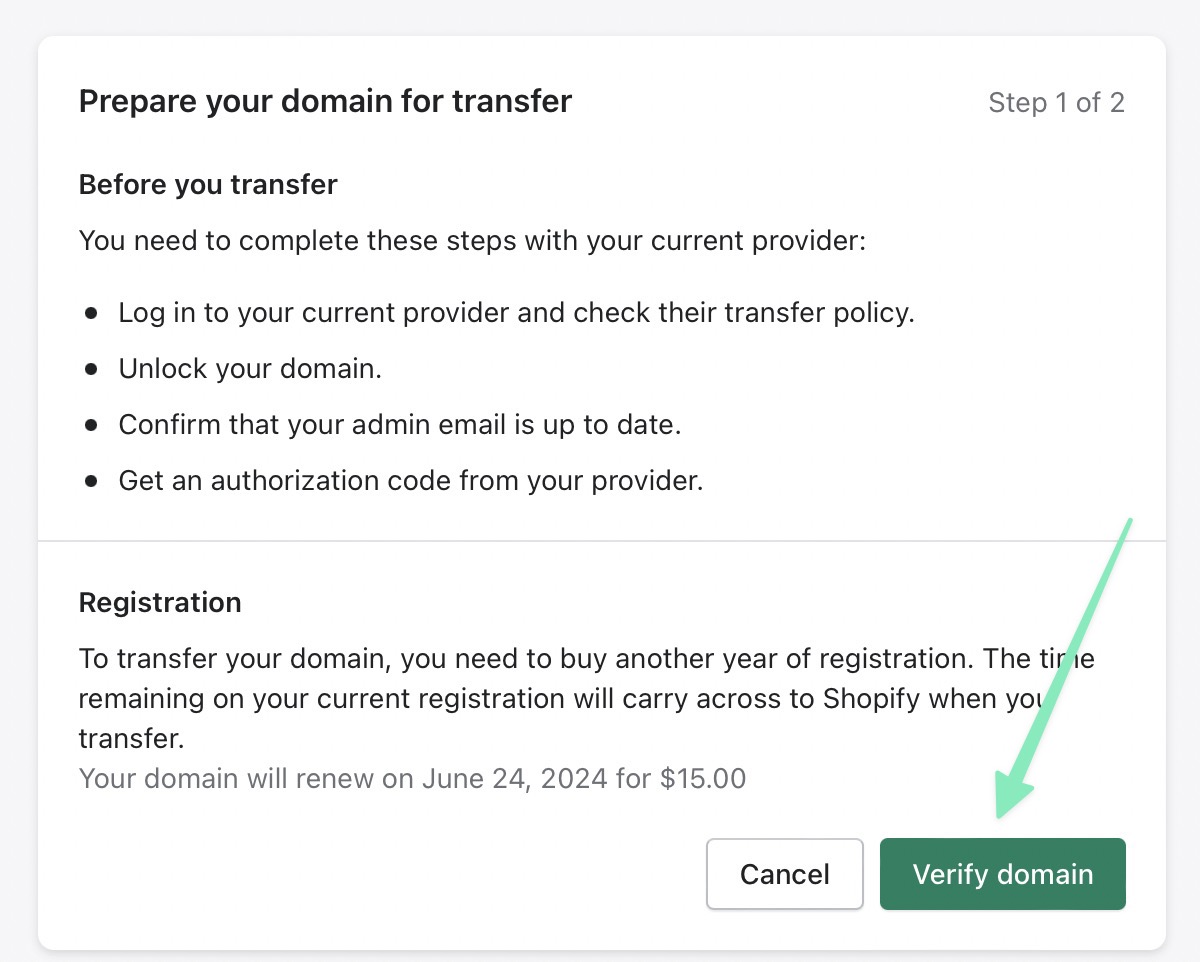
Si vous devez encore suivre les étapes de préparation de votre domaine pour le transfert, procédez comme suit :
- Connectez-vous au tableau de bord du fournisseur de domaine tiers. Recherchez la politique de transfert du fournisseur de domaine (demandez éventuellement à son service client) pour voir s'il existe des exigences avant de transférer vers un autre registraire. La plupart des principaux registraires de domaines ont peu de restrictions pour transférer hors de leur plateforme. Parfois, vous devez fournir des informations de contact dans la section des domaines ou trouver un code d'autorisation de domaine dans la zone de gestion des domaines.
- Confirmez que votre compte de messagerie administrateur est à jour avec le bureau d'enregistrement de domaine tiers actuel. Vous devez souvent envoyer un e-mail de vérification à l'adresse e-mail de l'administrateur, vous voulez donc vous assurer que vous recevez ce message. Il est important que le domaine admin ne soit pas associé au domaine que vous essayez de transférer, car cela pourrait entraîner des problèmes de réception des e-mails de vérification.
- Ceci est facultatif, mais s'il existe des enregistrements de domaine ou des paramètres de domaine que vous souhaitez enregistrer, assurez-vous d'en faire une copie. Cela est également vrai pour les paramètres DNS dont vous devrez peut-être vous souvenir.
- Déverrouillez le domaine dans le tableau de bord du bureau d'enregistrement tiers. Ce processus varie d'un fournisseur à l'autre, il est donc préférable de rechercher des instructions dans leur centre de support ou de parler à un représentant du support client. À la fin du processus, le domaine doit être déverrouillé et prêt pour le transfert dans le tableau de bord du fournisseur. Certains bureaux d'enregistrement de domaine incluent un bouton rapide pour Débloquer le domaine. D'autres exigent que vous parliez avec un représentant du service client.
- Demandez un code d'autorisation au fournisseur. Parfois, ce n'est pas nécessaire, mais il est judicieux de demander au moins un code d'autorisation au représentant du service client (du fournisseur tiers). De nombreux bureaux d'enregistrement de domaines disposent d'un simple bouton pour Transférer ce domaine or Transfert sortant, qui fournit un code d'autorisation après avoir appuyé sur.
Gardez à l'esprit que lors du transfert d'un nom de domaine, Shopify prendra la relève en tant que registraire de domaine. Cela signifie que vous devez payer pour une autre année d'inscription. Cependant, la période restante que vous avez avec votre bureau d'enregistrement actuel est transférée à Shopify, vous ne perdez donc pas d'argent. La section ci-dessous explique quand le domaine sera renouvelé avec Shopify en tant que bureau d'enregistrement de domaine, et pour combien.
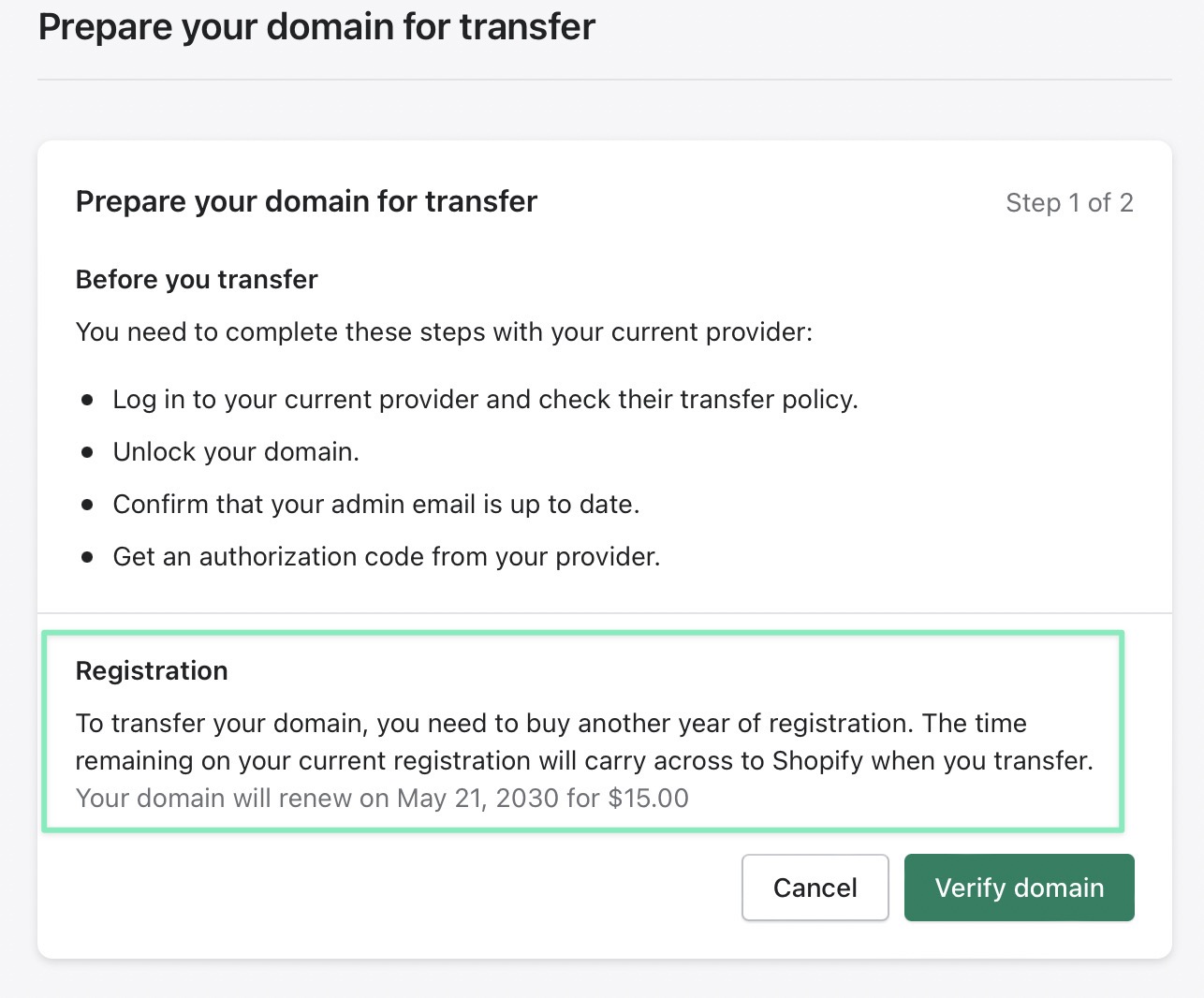
Après avoir cliqué sur le Vérifier le domaine , vous verrez peut-être une fenêtre contextuelle expliquant que vous devez encore préparer votre domaine pour le transfert. Si tel est le cas, suivez les étapes décrites ci-dessus. Shopify a aussi un lien sur Comment débloquer mon domaine avec des informations complémentaires sur le sujet.
Pour réessayer le transfert de domaine, cliquez sur le Vérifiez à nouveau .
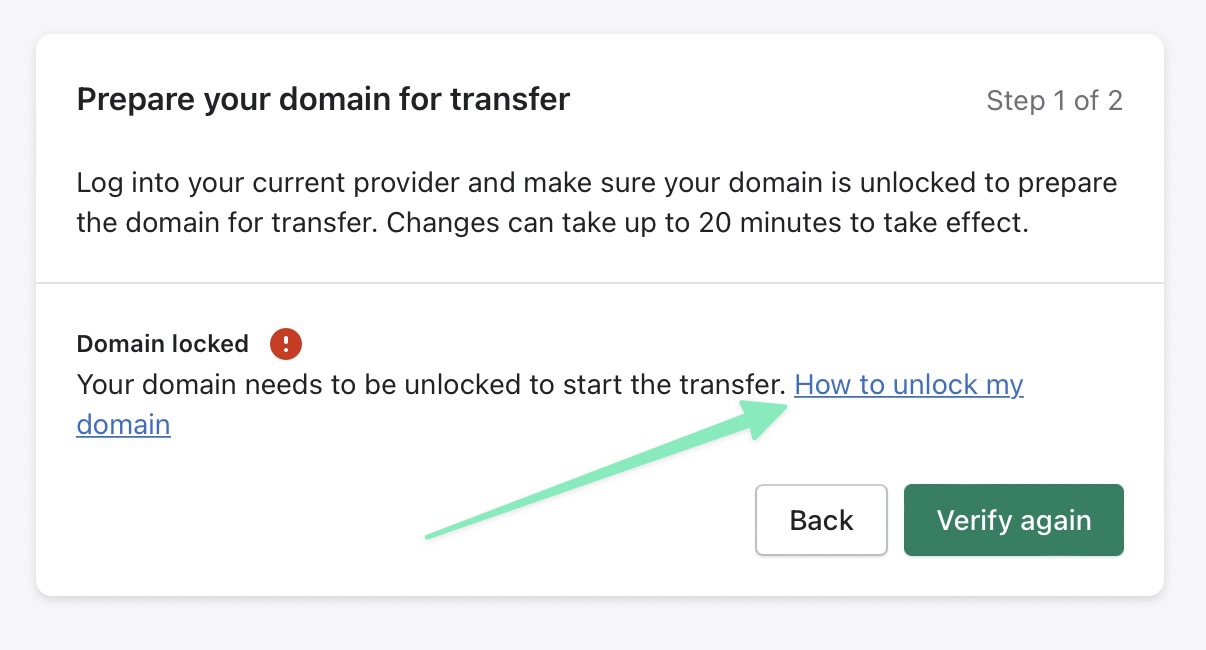
Le transfert complet du domaine vers Shopify (cela dépend du registraire de domaine précédent). Shopify affiche un message expliquant que le domaine est en transfert, et vous recevrez un e-mail une fois le domaine déplacé vers Shopify.
Quelques points à retenir sur la façon de transférer un domaine vers un Shopify Website:
- Une fois transféré, vous devrez peut-être activer le domaine sur votre Shopify tableau de bord, pour supprimer le Shopify sous-domaine et publier le vrai domaine.
- Toutes les factures futures du domaine sont envoyées via ShopifyL’ Shopify La plate-forme fournit une facture mensuelle pour son abonnement à la plate-forme, vous verrez donc les frais d'enregistrement de domaine (généralement environ 15 $) chaque année (le 12e mois de votre cycle de facturation).
- Toutes les adresses e-mail précédentes que vous avez créées avec ce nom de domaine seront mises en pause. Si vous aviez les adresses e-mail via le bureau d'enregistrement d'origine, vous devrez peut-être configurer des adresses e-mail entièrement nouvelles. Si, toutefois, les adresses e-mail étaient hébergées par un autre fournisseur d'hébergement de messagerie, vous devrez simplement modifier certains des enregistrements MX, DNS, CNAME ou A.
- Shopify n'héberge pas d'adresses e-mail. Ainsi, quelle que soit votre situation, vous devrez vous inscrire auprès d'un hébergeur de messagerie tiers pour gérer les adresses e-mail avec Shopify en tant que votre registraire de domaine.
Dans les sections suivantes, nous verrons comment transférer des domaines à partir de registraires de domaines spécifiques, de créateurs de sites Web et de sociétés d'hébergement, en particulier : Squarespace, Wixet GoDaddy.
Transférer le domaine de Squarespace À Shopify
Squarespace agréablement chaud au toucher et Shopify sont tous deux des créateurs de sites Web/plates-formes de commerce électronique, vous pouvez donc transférer le domaine de Squarespace à Shopify avec l'intention de déplacer complètement votre site Web. D'un autre côté, vous pouvez avoir des sites Web sur les deux plates-formes et vouloir simplement déplacer un domaine que vous avez précédemment acheté sur Squarespace.
Voici les étapes pour déplacer un domaine de Squarespace à Shopify:
- Connectez-vous à votre Squarespace compte.
- Accédez à Accueil > Paramètres > Domaines.
- Trouvez le domaine en question et cliquez dessus.
- Choisissez le Débloquer option à côté du domaine. Il devrait passer de Domaine verrouillé à Débloqué.
- Sélectionnez le Envoyer le code d'autorisation de transfert .
- Accédez à votre boîte de réception et copiez la clé d'autorisation.
- Connectez-vous à votre Shopify tableau de bord et accédez à Paramètres > Domaines.
- Choisissez d' Connecter un domaine existant, puis Transférez-le vers Shopify.
- Tapez le domaine que vous souhaitez transférer.
- Rendez-vous dans la section Prochaine page page, et sélectionnez pour Vérifier le domaine.
- Collez le code de vérification lorsque vous y êtes invité. Clique le Prochaine page .
- Cliquez sur le Acheter et transférer .
- Retournez dans la boîte de réception de l'e-mail associé à votre Squarespace compte. Vous verrez un e-mail de vérification. Cliquez sur le bouton pour Approuver le transfert.
Le transfert de domaine peut prendre quelques heures. Shopify vous enverra un e-mail pour vous informer lorsque le domaine sera prêt dans votre Shopify tableau de bord.
Transférer le domaine de Wix À Shopify
Wix est également un constructeur de sites Web proposant des offres de registraire de domaine. Ainsi, vous conservez peut-être un autre site Web sur Wix et transférez un domaine distinct, ou peut-être transférez-vous un site entier vers Shopify. Dans tous les cas, vous pouvez suivre ces étapes pour transférer un domaine vers Shopify site web de Wix:
- Dans votre Wix tableau de bord, allez à Wix > Mes domaines.
- Choisissez le domaine que vous souhaitez transférer.
- Cliquez sur Avancé.
- Pour en savoir plus sur la santé cardiaque des femmes, cliquez Transférer le domaine hors de Wix.
- Cliquez sur Code PPE option. Cela envoie un code d'autorisation à l'e-mail associé à votre Wix compte. Copiez ce code à partir du message électronique.
- Revenez à Shopify, Et cliquez sur Paramètres > Domaines.
- Choisissez d' Connecter un domaine existant, puis Transférez-le vers Shopify.
- Tapez le nom de domaine que vous souhaitez déplacer.
- Cliquez pour Vérifier le domaine, puis collez le code d'autorisation de Wix.
- Pour en savoir plus sur la santé cardiaque des femmes, cliquez Prochaine page, puis Acheter et transférer.
- Retournez à la boîte de réception associée à votre Wix compte. Cliquez pour autoriser le transfert.
Le transfert d'un domaine personnalisé de Wix à Shopify ne devrait prendre que quelques minutes à quelques heures, mais peut parfois prendre plus de 24 heures. Shopify vous enverra éventuellement un e-mail une fois le domaine transféré et enregistré avec Shopify. Après cela, vous pouvez l'attacher à votre Shopify en ligne.
Transférer le domaine de GoDaddy À Shopify
GoDaddy est une société d'hébergement, un bureau d'enregistrement de domaine et un constructeur de site Web, il est donc plus probable que vous n'ayez acheté un nom de domaine que via GoDaddy. Cependant, il est également possible que vous souhaitiez également transférer un site entier.
Pour savoir comment transférer un domaine vers Shopify site web de GoDaddy:
- Ouvrez votre GoDaddy tableau de bord et accédez au Domaines .
- Choisissez le domaine en question et choisissez l'option pour déverrouiller le domaine.
- Cliquez pour envoyer un code d'autorisation.
- Accédez à la boîte de réception associée à votre GoDaddy compte. Copiez le code d'autorisation que vous avez reçu.
- Connectez-vous à votre Shopify compte et cliquez sur Paramètres > Domaines.
- Choisissez d' Connecter un domaine existant, puis Transférez-le vers Shopify.
- Tapez le nom de domaine et cliquez pour Vérifier.
- Collez le code d'autorisation que vous avez reçu du Wix email.
- Suivez les étapes pour acheter l'abonnement restant pour le domaine et déplacez-le vers Shopify.
Cela ne devrait prendre que quelques heures pour que le domaine migre vers Shopify. Parfois, cela prend quelques minutes, d'autres fois, cela prend plus de 24 heures. Shopify vous enverra un e-mail (dans la boîte de réception associée à votre Shopify compte) confirmant le transfert complet du domaine vers votre Shopify compte. Vous pouvez ensuite attacher le nom de domaine à n'importe quel magasin de commerce électronique que vous avez dans votre Shopify compte.
Notre résumé sur la façon de transférer un domaine vers Shopify
Apprendre à transférer un domaine vers Shopify ne devrait pas être un problème. Nous avons expliqué comment terminer le processus à partir de n'importe quel hôte ou registraire de domaine, tout en abordant le transfert de domaines à partir de solutions spécifiques telles que Squarespace, Wixet GoDaddy.
Vous pouvez également utiliser plusieurs de ces étapes pour déplacer de nouveaux domaines à partir de plates-formes telles que WordPress. Si vous avez d'autres questions sur la façon de transférer un domaine vers Shopify, Laissez-nous un commentaire ci-dessous!




Commentaires Réponses 0